StudioLive RM32AI | StudioLive RM16AI | StudioLive 32.4.2AI | PRESONUS StudioLive 24.4.2AI 24x4x2 Digital Mixing Console Mode d'emploi
Ajouter à Mes manuels8 Des pages
▼
Scroll to page 2
of
8
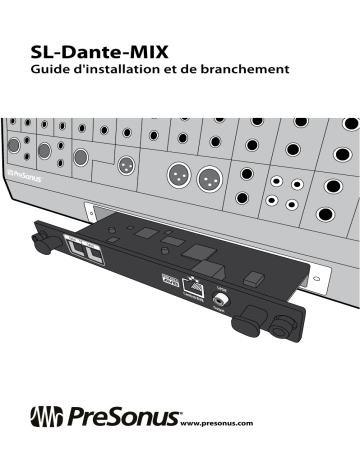
SL-Dante-MIX Guide d'installation et de branchement ® www.presonus.com SL-Dante-MIX Guide d’installation et de branchement Installation de votre carte SL-Dante-MIX — 8 2.1 Personnalisation des étiquettes de flux Dante — 8 3 Configuration de votre réseau Dante — 10 3.1 Sélection du bon commutateur réseau — 10 3.2 Ajout d'un routeur sans fil — 11 3.3 Choix des bons câbles — 12 3.4 Téléchargement de Dante Controller — 12 4 Personnalisation de vos paramètres Dante — 13 4.1 Routage audio vers les retours numériques — 13 4.2 Routage audio sur le réseau Dante — 14 4.3 Dante Virtual Soundcard — 15 Guide d'installation et de branchement de la SL-Dante-MIX Enregistrez-vous en ligne pour les téléchargements de logiciels, de modes d'emploi et de guides vidéo my.PreSonus.com Avant de continuer, pensez bien à vous enregistrer en ligne. Vous aurez besoin des dernières versions de firmware (micrologiciel interne) et de logiciel pour que votre carte SL-Dante-MIX fonctionne correctement. Après l'enregistrement, vous aurez également accès à d'utiles guides d'installation et de configuration, ainsi qu'à des didacticiels vidéo et à l'assistance technique. 2 Si votre table de mixage est enregistrée sur votre compte MyPreSonus et est connectée à un réseau ayant accès à Internet, vous pouvez directement mettre à jour le firmware et passer à l'étape 11. 1. Téléchargez les fichiers de firmware pour votre table de mixage depuis votre compte My Presonus. Pour trouver ces fichiers, cliquez sur le lien « See Details » (Voir les détails) dans l'enregistrement de votre StudioLive et cliquez sur l'onglet « Firmware » dans la zone des détails. English 2 Le processus de mise à jour du firmware est conçu pour préserver les scènes et presets de Fat Channel mémorisés dans votre table de mixage. Toutefois, par précaution, nous vous conseillons de sauvegarder vos scènes et presets avant de mettre à jour le firmware. Español Mise à jour du firmware de la console StudioLive AI — 3 Mise à jour du firmware de la console StudioLive AI IMPORTANT : les consoles StudioLive 16.4.2AI, 24.4.2AI et 32.4.2AI utilisent chacune des fichiers de firmware différents. Charger le firmware d'un autre modèle peut amener la table de mixage à mal fonctionner et peut éventuellement endommager l'unité. 2. Ouvrez votre dossier Téléchargements et repérez le dossier du firmware pour StudioLive. Le nom du dossier correspond à votre modèle de console et à la nouvelle version de firmware (par ex., SL3242AI_v4733). 3 Deutsch 1 1 Français Table des matières SL-Dante-MIX Guide d’installation et de branchement 3. En fonction des préférences de votre système, l'archive .zip contenant le firmware peut ne pas se décompresser automatiquement. Pour la décompresser, il suffit de doublecliquer dessus. 4. Ouvrez le dossier du firmware, vous y trouverez cinq fichiers. Vous aurez besoin des cinq fichiers pour mettre à jour votre console de mixage. 6. Sélectionnez les cinq fichiers de firmware et copiez/collez-les ou faitesles glisser sur la racine (1er niveau) de votre clé USB. Éjectez votre clé USB et déconnectez-la de votre ordinateur. 7. Allumez votre console de mixage StudioLive AI. English - Initvars.scr - Recovery.scr Español - Rootfs.img - uImage - upgrade.bin 4 Deutsch Conseil d'expert : la plupart des petites clés USB (16 Go ou moins) sont déjà correctement formatées, mais si votre table de mixage ne détecte pas d'entrée votre clé USB, nous vous suggérons de la reformater, même si elle est déjà formatée en FAT32. Sous Windows, veillez bien à faire un formatage « complet » et non pas un formatage « rapide ». Sur des Mac, le choix s'appelle MS-DOS (FAT). Veuillez vous reporter à la liste des supports suggérés qui se trouve dans notre base de connaissances (Knowledge Base). 8. Retirez l'adaptateur Wi-Fi LAN (s'il est connecté). Français 5. Connectez à votre ordinateur une clé USB formatée en FAT32. 5 SL-Dante-MIX Guide d’installation et de branchement 13. Pressez la touche Recall. USB Drive 9. Branchez la clé USB à formatage FAT32. English Avertissement : n'éteignez pas la console de mixage durant la mise à jour. 11. Pressez la touche System. 15. Quand la mise à jour est terminée, il vous est demandé de faire redémarrer la console de mixage (« Power Cycle the Mixer »). Español 1 Louisiana 2 Louisiana 3 Louisiana 4 Louisiana 5 Louisiana 10. Il faudra environ cinq secondes à votre console pour détecter votre clé USB. Comptez lentement jusqu'à cinq avant de passer à l'étape suivante. 14. Il vous sera indiqué que la console de mixage lit les fichiers de mise à jour du firmware. Deutsch 16. Éteignez votre console de mixage. Français 12. Pressez la touche Pg Dn jusqu'à ce que vous ayez atteint la dernière page du menu System. 6 7 SL-Dante-MIX Guide d’installation et de branchement Personnalisation des étiquettes de flux Dante à jour de firmware Dante (Dante Firmware Update Manager). Installation de votre carte SL-Dante-MIX 4. Sélectionnez Update Dante Firmware (Mettre à jour le firmware Dante). 5. Cliquez sur Browse (Parcourir). 6. Naviguez jusqu’au dossier dans lequel vous avez enregistré vos fichiers de mise à jour de firmware. 7. Sélectionnez le firmware Dante destiné à votre console de mixage. Le gestionnaire de mise à jour de firmware Dante va maintenant rechercher sur le réseau les appareils qui correspondent à ce fichier de mise à jour de firmware. 3. Insérez votre nouvelle carte d'option SL-Dante-MIX et vissez-la. 2.1 Personnalisation des étiquettes de flux Dante La carte SL-Dante-MIX a été conçue pour fonctionner avec n’importe quelle console de mixage StudioLive AI. Par conséquent, les étiquettes des flux Dante ne peuvent être que génériques. Vous pouvez personnaliser vos flux Dante en utilisant le gestionnaire de mise à jour de firmware Dante (Dante Firmware Update Manager) et le fichier de firmware Dante destiné à votre modèle de console de mixage. Vous pouvez télécharger ce logiciel et le firmware Dante approprié à votre console de mixage depuis votre compte My PreSonus. 1. 8 Après le téléchargement et l’installation de Dante Firmware Update Manager, téléchargez le firmware Dante destiné à votre console de mixage et sauvegardez-le sur le même ordinateur. 2. Connectez votre console de mixage et votre ordinateur à votre réseau Dante. 3. Ouvrez le gestionnaire de mise English 2. Retirez la carte d'option actuellement installée dans votre table de mixage. Avertissement : si vous avez plusieurs consoles de mixage StudioLive AI connectées à votre réseau, toutes celles connectées simultanément au cours de ce processus doivent être du même modèle. Si vous avez plusieurs modèles de console de mixage StudioLive AI différents (par exemple, une StudioLive 32.4.2AI et une RM32AI), n’en branchez qu’une à la fois. Seules des consoles de mixage StudioLive du même modèle doivent être connectées à votre réseau Dante lors de l’installation d’un firmware personnalisé. 8. Regardez les appareils Dante découverts et sélectionnez ceux que vous souhaitez mettre à jour, en cliquant sur les cases à cocher associées. 9. Cliquez sur Start (Démarrer). Chaque appareil sera mis à jour tour à tour, ce qui prend 2 à 4 minutes par appareil. Lors de la mise à jour d’une console, Sa colonne Status (Statut) se change en «Updating (n/m) » (Mise à jour n/m)). Lorsque la mise à jour d’une console est terminée, Status se change en « Done » (Terminé). Español 1. Pour votre sécurité, éteignez votre table de mixage et débranchez toutes les sorties. Deutsch 2 10. Éteignez puis rallumez les consoles de mixage qui ont été mises à jour pour terminer la mise en service du firmware personnalisé. Français 2.1 9 SL-Dante-MIX Guide d’installation et de branchement Personnalisation des étiquettes de flux Dante Sélection du bon commutateur réseau Même si Dante est compatible avec un équipement réseau standard, il faut avoir en tête quelques exigences de base lors du choix de votre commutateur réseau. •• Commutateur gigabit non bloquant de niveau 2 avec débit de 1,488 Mpps par port. Par exemple, si vous achetez un commutateur à 8 ports, le débit doit être de 11,904 Mpps (1,488 Mpps x 8). •• Le Green Ethernet ou EEE (Energy Efficient Ethernet), appelé aussi IEEE 802.3az, réduit la consommation électrique lorsqu'il n'y a pas beaucoup de trafic sur le réseau. Malheureusement, cela peut entraîner des interruptions audio et dégrader la synchronisation. Si votre commutateur dispose de cette fonctionnalité, assurez-vous que vous pouvez la désactiver et faites-le. •• Des commutateurs gérés sont nécessaires si vous envisagez d'utiliser UC Surface avec un appareil sans fil, comme un iPad, afin de télécommander votre enceinte. Les commutateurs gérés peuvent également vous aider à créer un réseau Dante plus stable si vous avez une configuration complexe. •• La plupart des commutateurs gérés prennent en charge la qualité de service (QoS). Cela vous permet de donner la plus haute priorité à la synchronisation d'horloge Dante et la priorité suivante (juste après) aux données audio. C'est particulièrement important si vous transférez de gros volumes de données par votre réseau Dante ou si vous transférez d'autres données que les données Dante sur le même réseau. Si vous utilisez plusieurs commutateurs sur votre réseau Dante, nous vous recommandons de les choisir de la 10 Ajout d'un routeur sans fil Les données audio et de routage Dante ne peuvent pas voyager sur un réseau sans fil. Vous pouvez néanmoins télécommander sans fil votre console de mixage StudioLive AI au travers d'un réseau Dante en utilisant UC Surface et QMix-AI, mais cela nécessitera une configuration supplémentaire. 1. Pour raccorder un routeur sans fil à votre réseau Dante, vous devrez acheter un commutateur géré et plonger dans ses réglages de configuration. 2. Sélectionnez le port auquel vous avez connecté votre routeur sans fil et réglez le filtrage Multicast sur « On ». Cela stoppera le trafic Dante vers ce port et lui permettra de servir à la télécommande sans fil de vos console. Ne connectez pas de périphériques Dante aux ports d'un routeur sans fil. Veuillez consulter la documentation fournie avec votre commutateur géré pour des instructions sur l'activation du filtrage Multicast sur un port spécifique. 3. Comme votre console de mixage est raccordée physiquement au commutateur, aucune configuration supplémentaire n'est nécessaire pour la télécommander depuis UC Surface. Connectez simplement votre appareil au réseau du routeur sans fil et lancez UC Surface. Vous trouverez des instructions complètes pour UC Surface dans le mode d'emploi des logiciels de votre StudioLive AI, lui-même disponible sur votre compte utilisateur My PreSonus et sur www.PreSonus.com. English Voici un bref guide pour sélectionner le matériel et configurer votre réseau Dante. Vous trouverez plus d'informations sur www.audinate.com et dans le guide de mise en réseau audio PreSonus, disponible au téléchargement depuis votre compte utilisateur My PreSonus. 3.2 Español Dante élimine le lourd et coûteux câblage multipaire ou analogique, le remplaçant par un câble courant et peu coûteux de type CAT5e, CAT6 ou fibre optique pour une solution simple, légère et économique. Dante intègre à la fois le média et les commandes pour la totalité de votre système au travers d'un simple réseau IP standard. Bien que Dante fasse appel à un équipement réseau standard, il y a néanmoins quelques principes à garder à l'esprit. 3.1 même marque et du même modèle pour simplifier la configuration et garantir la compatibilité. Configuration de votre réseau Dante Deutsch 3 NOTE : l'installation de la carte d'option SL-Dante-MIX empêche l'emploi de l'adaptateur USB Wi-Fi USB pour réseau local (LAN) des consoles de mixage StudioLive AI. Toute commande doit être effectuée au travers des connexions Ethernet sur la carte d'option. Français 2.1 11 SL-Dante-MIX Guide d’installation et de branchement Personnalisation des étiquettes de flux Dante 3.4 Téléchargement de Dante Controller Pour vous connecter à votre réseau Dante, vous aurez besoin d'un ordinateur Mac ou Windows avec un port Ethernet et l'application Dante Controller d'Audinate. Dante Controller est un logiciel gratuit qui vous permet d'acheminer l'audio et de configurer les appareils sur un réseau Dante. La détection automatique des appareils, le routage de signal en un clic et les étiquettes modifiables par l'utilisateur pour les appareils et les canaux rendent la configuration d'un réseau Dante relativement simple. Dante Controller fournit également des informations essentielles sur l'état des appareils et une puissante fonction de contrôle en temps réel du réseau, avec des statistiques de latence et de stabilité d'horloge au niveau de chaque appareil et l'usage de la bande passante en Multicast, vous permettant d'identifier et de résoudre les problèmes de réseau. Vous pouvez également sauvegarder, restaurer, déplacer et réutiliser des configurations réseau Dante au moyens de presets et vous pouvez éditer hors ligne les configurations de routage Dante. L'application Dante Controller et la documentation qui l'accompagne sont disponibles sur : www.audinate.com/products/software/dante-controller. 12 4 Personnalisation de vos paramètres Dante Votre nouvelle carte SL-Dante-MIX offre plusieurs paramètres réglables par l'utilisateur pour configurer la console de mixage StudioLive AI sur un réseau Dante. Pour des instructions complètes sur la configuration Dante, veuillez vous référer au mode d'emploi de Dante Controller, disponible sous forme de fichier PDF téléchargeable sur www.Audinate.com. NOTE : vous devez mettre à jour le firmware (micrologiciel interne) de votre console de mixage StudioLive AI pour activer la fonctionnalité Dante. 4.1 Routage audio vers les retours numériques Chaque retour numérique de votre console de mixage StudioLive AI peut recevoir sa source du réseau Dante ou d'un flux audio reçu par FireWire de votre ordinateur. English Veillez à utiliser des câbles réseau CAT5e ou plus (CAT6 ou CAT7). Les spécifications CATE5e permettent la transmission de données jusqu'à 100 mètres mais la qualité du câble et de ses terminaisons, ainsi que l'environnement dans lequel le câble est utilisé, peuvent raccourcir cette distance potentielle de transmission. Si vous montez vous-même les fiches de vos câbles, il est important de noter qu'en cas de terminaison incorrecte, la distance maximale de transmission ne pourra pas être obtenue. Conseil d'expert : des testeurs de câble CAT5e permettent de vérifier les performances sur de longues distances. Ces outils sont disponibles chez de nombreux fournisseurs de matériel électronique et en ligne. Une autre chose à garder à l'esprit lors de la sélection d'un câble Ethernet est sa structure, mono-brin ou multi-brin : •• Dans un câble mono-brin, chacun des conducteurs se compose d'un seul fil de cuivre, qui convient mieux aux installations et aux câbles longs (plus de 70 m). Les câbles multi-brins utilisent plusieurs fils de cuivre plus fins pour chaque conducteur, ce qui les rend plus souples et plus faciles à manipuler. Les câbles multi-brins conviennent donc mieux aux tournées et aux distances plus courtes. •• Pour éviter les interférences électromagnétiques, des câbles à paires torsadées blindées (STP) sont recommandés. Contrairement à leurs homologues non blindés, les câbles STP ont un blindage qui réduit le bruit. Comme un câble analogique symétrique, les câbles STP doivent être mis à la masse, donc vous devrez utiliser des connecteurs RJ45 ou EtherCon compatibles STP. Entrées Les retours numériques de votre console de mixage StudioLive AI recevront par défaut leur source du réseau, plutôt que par FireWire. Sur les consoles de mixage StudioLive AI, cela peut se changer en page Channel Info. Lorsque vous sélectionnez une voie, la page d'infos sur cette voie s'affiche à l'écran. Pressez la touche Next jusqu'à ce que l'option Digital Return (retour numérique) soit surlignée, puis utilisez le bouton Value pour changer son réglage en FireWire. 13 Español Choix des bons câbles Deutsch 3.3 Français 2.1 SL-Dante-MIX Guide d’installation et de branchement Routage audio sur le réseau Dante Pour les consoles de mixage StudioLive AI en rack, cela peut se changer dans la zone des réglages d'entrée. Pour affecter à une entrée de la RM une source FireWire, sélectionnez la source d'entrée ou ouvrez la vue Channel Settings (paramètres du canal) dans UC Surface, puis faites passer la source d'Analog (analogique) à Digital (numérique). 4.2 Routage audio sur le réseau Dante Comme mentionné précédemment, tout le routage vers et depuis le réseau Dante se fait au travers de l'application Dante Controller d'Audinate. Cette application simple d'emploi vous permet de voir chaque canal de réception (entrée) et d'émission (sortie) disponible pour votre console de mixage StudioLive AI. 4.3 Dante Virtual Soundcard Dante Virtual Soundcard transforme votre ordinateur en station de travail compatible Dante, intégrant de façon transparente votre PC ou Mac aux appareils audio Dante de votre réseau. Connectez-vous instantanément pour enregistrer, traiter et lire au moyen de n’importe quelle application audio et de n’importe quelle combinaison d’appareils compatibles Dante. Dante Virtual Soundcard est une application distincte de Dante Controller. Une fois installée, vous verrez votre ordinateur sous Windows ou OS X comme un appareil routable dans Dante Controller. English Pour router l'audio vers et depuis votre console de mixage, cliquez simplement sur la case d'intersection entre l'entrée et la sortie. Español Note : Dante ne permet pas de router l'audio localement sur un appareil. En d'autres termes, vous ne pouvez pas router une sortie de votre console de mixage StudioLive AI vers une entrée de la même console. Deutsch Note : même si le protocole réseau Dante prend en charge sur un même réseau des appareils ayant des fréquences d’échantillonnage différentes, l’audio ne peut passer qu’entre appareils réglés sur la même fréquence d’échantillonnage. La fréquence d’échantillonnage de votre console de mixage StudioLive AI doit être choisie dans le menu System. Si vous rencontrez des problèmes de routage audio vers et depuis votre console de mixage, vérifiez que sa fréquence d’échantillonnage correspond à celle des appareils avec lesquels vous essayez d’échanger de l’audio. © 2015 PreSonus Audio Electronics, Inc. Tous droits réservés. StudioLive et XMAX sont des marques commerciales ou déposées de PreSonus Audio Electronics, Inc. Capture et Studio One sont des marques commerciales ou déposées de PreSonus Software Ltd. Mac et Mac OS sont des marques déposées d'Apple, Inc., aux U.S.A. et dans d'autres pays. Windows est une marque déposée de Microsoft, Inc., aux U.S.A. et dans d'autres pays. Les autres noms de produit mentionnés ici peuvent être des marques commerciales de leurs sociétés respectives. Toutes les caractéristiques sont sujettes à modification sans préavis. 14 15 Français 4.2